6 trucchi efficaci per velocizzare le prestazioni lente del tuo telefono


Ti chiedi spesso: “Perché il mio telefono è così lento?” Ho riscontrato ritardi nel mio dispositivo Android quando le applicazioni impiegano anni a caricarsi, i comandi touch sono ritardati, gli aggiornamenti software sono prolungati o le esperienze di gioco soffrono di buffering. Se vuoi aumentare la velocità del tuo lento telefono Android, prendi in considerazione l’implementazione di queste semplici soluzioni.
1. Rivedi le impostazioni delle singole app
Nel tempo, l’accumulo di app sul tuo dispositivo può ostacolarne le prestazioni. Le attività in background, le notifiche e i dati della cache in corso possono esaurire la RAM e la capacità di elaborazione del tuo telefono.
Per identificare quali applicazioni potrebbero causare il rallentamento, valuto ciascuna di esse singolarmente tramite il menu Impostazioni > App . Vado alla sezione Informazioni app per esaminare l’utilizzo di Batteria e Memoria . Ad esempio, se un’applicazione mostra un impatto minimo su queste metriche, è sicuro conservarla. È consigliabile condurre una revisione simile per tutte le app installate.
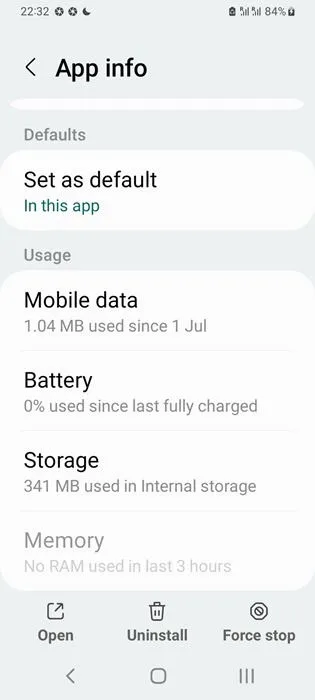
Se qualche applicazione inutilizzata sta utilizzando risorse di sistema, scelgo di disinstallarla. Ma se non sono sicuro della loro futura utilità, posso facilmente disabilitare i permessi e interrompere le notifiche dall’area Info app .
È consigliabile anche disattivare altre autorizzazioni delle app, tra cui quelle per gli allarmi, la posizione in background, componenti come Picture-in-Picture e altro ancora.
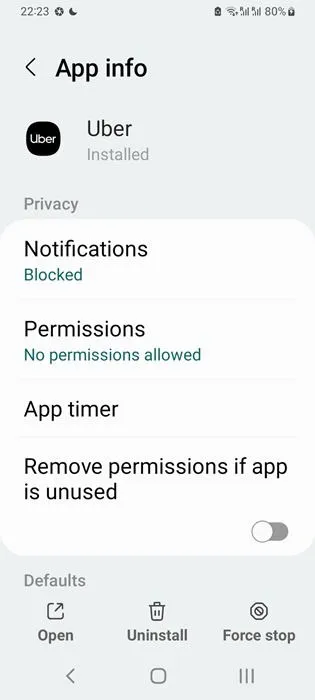
Preferisco regolare manualmente le impostazioni di ogni app per disattivare le funzionalità non necessarie che potrebbero degradare le prestazioni del telefono. Tuttavia, se il tuo dispositivo è sovraccarico di app e hai bisogno di una valutazione più rapida di quelle che causano ritardi, le applicazioni di terze parti possono aiutarti. Ti consigliamo di usare l’ app Storage Analyzer & Disk Usage , che è gratuita, leggera e fornisce una rapida panoramica delle applicazioni che consumano risorse, ordinate in base all’utilizzo della cache.
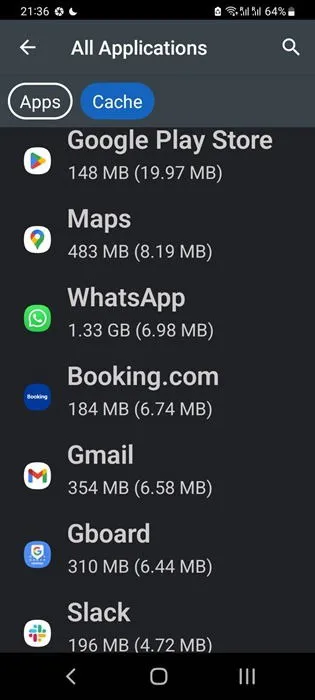
2. Metti le app inutilizzate in modalità sospensione profonda
Per evitare che il mio telefono rallenti, sfrutto la funzionalità integrata di Android per inviare le app inutilizzate o nascoste alla modalità deep sleep. Questa azione preserva la durata della batteria e impedisce a queste app di funzionare in background, il che significa che non riceverai le loro notifiche o aggiornamenti.
La funzionalità di deep sleeping è semplice da utilizzare. Vai su Impostazioni > Batteria e cura dispositivo > Batteria > Limiti di utilizzo in background , quindi seleziona App deep sleeping . Posso aggiungere tutte le applicazioni necessarie cliccando sul pulsante + , consentendo al mio telefono di riassegnare le risorse alle app che utilizzo di frequente.
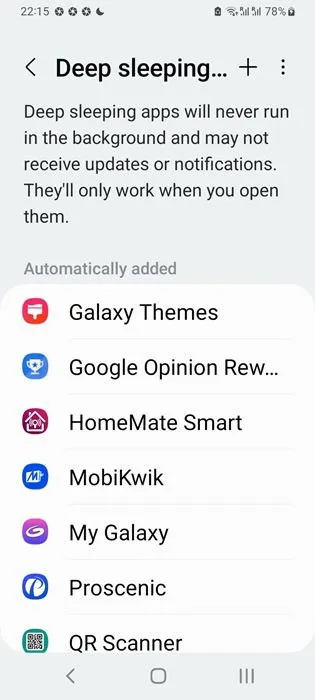
L’invio sistematico alla modalità di sospensione profonda delle app utilizzate di rado e delle scomode app preinstallate ha migliorato notevolmente la velocità del mio dispositivo.
3. Liberare spazio di archiviazione del dispositivo
Non solo la RAM del tuo telefono può creare lentezza, ma anche la mancanza di memoria interna può giocare un ruolo significativo. Anche se sembra esserci molto spazio libero, nel tempo possono accumularsi innumerevoli file, in particolare file multimediali, foto e video ricevuti tramite app di messaggistica.
Sebbene ogni singolo file possa occupare poco spazio, collettivamente possono sopraffare il dispositivo. Ho riscontrato tempi di caricamento lunghi quando navigavo nella galleria del mio telefono, a causa di migliaia di file che consumavano 14 GB. È utile trasferire i file multimediali più vecchi su un dispositivo di archiviazione esterno.
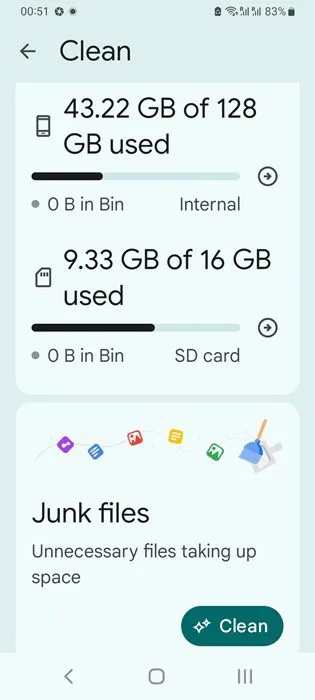
Di solito mi affido all’app Files by Google per consigli rapidi su come conservare o eliminare i file. Toccando il pulsante Clean , posso facilmente visualizzare file indesiderati, meme, file di grandi dimensioni, duplicati e download. Questo metodo è molto più efficiente dell’ispezione manuale di ogni cartella nel mio archivio.
4. Disattivare il backup automatico per i file multimediali
In passato, abilitavo la sincronizzazione automatica e il backup per caricare tutti i miei file DCIM su Google Photos, il che spesso causava ritardi al telefono. Ora, tengo questa opzione disattivata di default e la attivo solo quando ho accesso a una connessione Internet veloce e illimitata.
Per gestirlo, apro l’app Google Photos, tocco la mia icona utente, vado su Photos settings , seleziono Backup e disattivo il toggle Backup . Lo stesso vale per altri servizi di archiviazione cloud come OneDrive, dove sono disponibili toggle simili per disabilitare i backup automatici.
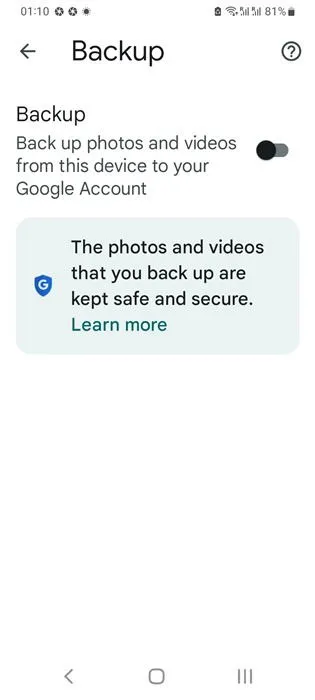
5. Aggiorna e riavvia regolarmente il tuo dispositivo
Gli aggiornamenti automatici del tuo dispositivo lo proteggono dai bug e ottimizzano l’uso della memoria. Se è trascorso molto tempo dall’ultimo aggiornamento del sistema operativo, le app potrebbero rallentare, lasciando il tuo dispositivo vulnerabile al malware, uno dei motivi principali per cui le prestazioni sono diminuite.
La maggior parte dei dispositivi Android moderni ti invierà notifiche per gli aggiornamenti; è meglio agire tempestivamente. Se preferisci farlo manualmente, vai su Impostazioni → Aggiornamento software → Scarica e installa . Gli aggiornamenti principali in genere richiederanno il riavvio automatico del dispositivo; in caso contrario, assicurati di riavviarlo tu stesso.
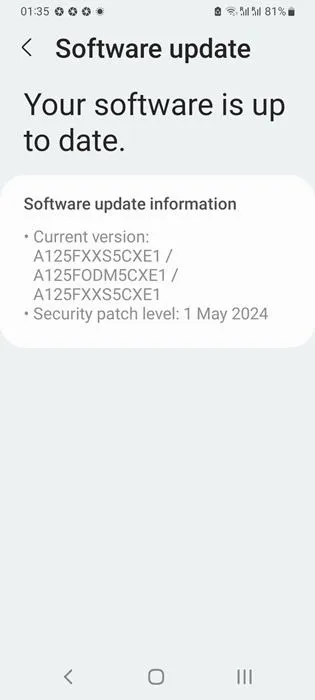
Anche se non ci sono aggiornamenti in sospeso, un riavvio settimanale del dispositivo può risolvere fastidi comuni come app lente e problemi di connettività Wi-Fi. Mi assicuro inoltre di riavviare il telefono dopo un uso intensivo, come giochi o video ininterrotti per periodi prolungati, per eliminare i file temporanei e aggiornare l’interfaccia del dispositivo.
6. Cancella la cache del browser e chiudi le schede inutilizzate
Se utilizzi browser mobili come Google Chrome e hai molte schede aperte, ciò potrebbe gravare pesantemente sulle prestazioni del tuo dispositivo. Inizia chiudendo tutte le schede non necessarie. In Chrome, accedi a Impostazioni dal menu a tre punti in alto, quindi procedi su Privacy e sicurezza > Cancella dati di navigazione > Avanzate .
Ho l’abitudine di cancellare la cronologia di navigazione generale , che può occupare diverse centinaia di megabyte suddivisi in numerose voci.
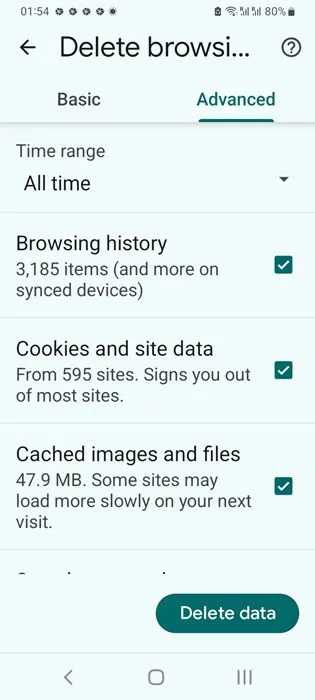
In alternativa, visito App info settings per cancellare i dati di cache e storage per le applicazioni che richiedono molte risorse. Oltre ai browser, ho notato che le app di streaming come YouTube e Netflix, così come molte applicazioni di delivery, possono accumulare cache sostanziali nel tempo. È essenziale eliminare periodicamente i loro dati per mantenere le prestazioni fluide.
Ulteriori fattori che portano al rallentamento di Android e le rispettive soluzioni
Se ti ritrovi spesso a chiederti “perché il mio telefono è lento?”, oltre ai fattori discussi sopra, ci sono altri fattori che contribuiscono a un’esperienza lenta.
- Sistema operativo obsoleto : i vecchi dispositivi Android smettono di ricevere aggiornamenti di sicurezza e possono accumulare file non necessari nel tempo. L’unica soluzione praticabile è investire in un nuovo dispositivo. Attualmente, qualsiasi dispositivo che esegue una versione Android precedente alla 11 non riceverà più aggiornamenti di sistema.
- Problemi hardware : una batteria che si deteriora può rallentare il dispositivo. Tuttavia, ci sono diverse misure che puoi adottare per prolungare la salute della batteria di un telefono Android. Se il tuo dispositivo si surriscalda, concentrati sul raffreddamento.
- Luminosità e impostazioni dello schermo : la luminosità del tuo display è eccessivamente alta? In tal caso, prendi in considerazione l’utilizzo della modalità scura, soprattutto di notte, in quanto può far risparmiare la batteria.
Un ripristino delle impostazioni di fabbrica potrebbe essere un’opzione da considerare come ultima spiaggia, ma da anni non ne sento più la necessità a causa della seccatura di dover eseguire il backup dei dati, anche se capisco l’attrattiva di ripartire da zero con una nuova configurazione.
Tieni presente che, indipendentemente dal dispositivo Android o Apple, quando le app e i browser sembrano lenti, potrebbe esserci un problema con la connessione Wi-Fi.
Credito immagine: Pexels . Tutti gli screenshot sono di Sayak Boral.



Lascia un commento